Cómo recuperar archivos borrados de Android sin necesidad de hacer root
Aug 01, 2025 • Presentado en: Soluciones de Recuperación de Datos • Soluciones probadas
Si tus archivos de datos importantes se han borrado de tu dispositivo Android, no te preocupes. Hay una forma inteligente y segura de recuperar archivos borrados Android sin hacer root.
Nuestras fotos son muy importantes para nosotros y perderlas puede ser una pesadilla. Por suerte, hay una forma fácil de recuperar fotos borradas en Android sin hacer root (junto con otros datos como mensajes, vídeos, contactos, etc.).
La mayoría de los usuarios piensan que para ejecutar una herramienta de recuperación, necesitan hacer root a su dispositivo. Esto es un error común. En este post, te enseñaremos cómo recuperar videos eliminados de Android sin root y otros archivos de datos importantes.
- Parte 1: ¿Por qué la mayoría de los programas de recuperación de datos de Android necesitan hacer root?
- Parte 2: ¿Recuperar archivos borrados Android? ¿Es posible sin hacer root?
- Parte 3: Cómo recuperar archivos borrados fácilmente
- Parte 4: Cómo recuperar archivos borrados de la tarjeta SD de Android
Parte 1: ¿Por qué la mayoría de los programas de recuperación de datos de Android necesitan hacer root?
Es posible que ya hayas visto un montón de herramientas de recuperación de datos de Android por ahí. Para hacerlas funcionar, la mayoría de ellas requieren acceso root en el dispositivo. Esto se debe a que para realizar la operación de recuperación, la aplicación necesita operar a bajo nivel con el dispositivo. Esto también puede incluir la interacción con el hardware del dispositivo (unidad de almacenamiento).
Acceso al root de Android para recuperar datos
Para evitar que un dispositivo Android reciba cualquier ataque de malware y restringir la personalización, Android ha establecido ciertas restricciones. Por ejemplo, la mayoría de los dispositivos siguen un protocolo MTP. Según este protocolo, los usuarios no pueden operar a un nivel avanzado con el dispositivo. Aunque, para restaurar los archivos de datos perdidos, se necesitaría una aplicación para hacer lo mismo.
Por lo tanto, la mayoría de las aplicaciones de recuperación de datos que existen exigen que se haga root en el dispositivo. Afortunadamente, hay algunas herramientas que pueden realizar la recuperación de datos sin tener que hacer root. Hacer root tiene algunos méritos, pero también tiene muchas desventajas. Por ejemplo, anula la garantía del dispositivo. Para resolver esto, muchos usuarios buscan una forma de recuperar archivos borrados de Android sin hacer root.
Lo cierto es que:
No sólo puedes recuperar mensajes de texto borrados Android sin hacer root, sino que también te mostraremos cómo recuperar fotos y vídeos borrados de Android sin hacer root.
Parte 2: ¿Recuperar archivos borrados deAndroid?
Con la ayuda de Dr.Fone - Recuperación de Datos (Android), puedes recuperar fotos borradas Android.
No sólo fotos, puedes recuperar diferentes tipos de archivos de datos como mensajes de texto, vídeos, registros de llamadas, documentos, audios y mucho más con esta notable herramienta de recuperación de datos. Compatible con más de 6000 dispositivos Android diferentes, su aplicación de escritorio funciona tanto en Windows como en Mac.

Dr.Fone - Recuperación de Datos (Android)
El primer software de recuperación de smartphones y tablets Android del mundo.
- Recupera los datos de Android escaneando directamente tu teléfono y tablet Android.
- Previsualiza y recupera selectivamente lo que quieras de tu teléfono y tablet Android.
- Admite varios tipos de archivos, como WhatsApp, Mensajes y Contactos y Fotos y Vídeos y Audio y Documentos.
- Soporta más de 6000 modelos de dispositivos Android y varios sistemas operativos Android.
¿Cómo puede Dr.Fone recuperar datos borrados en dispositivos Android?
Quizá te preguntes cómo Dr.Fone - Recuperación de Datos (Android) puede recuperar mensajes de texto borrados Android (y otros archivos). La explicación es bastante sencilla.
Nota: Al recuperar los datos borrados, la herramienta sólo admite dispositivos anteriores a Android 8.0, o recuperará los datos existentes en el Android.
Mientras realiza la operación de recuperación, la herramienta hace root temporalmente a tu dispositivo de forma automática. Esto le permite realizar todas las operaciones de recuperación de alto nivel necesarias para recuperar tus datos. Después, cuando puede recuperar los archivos eliminados, también desarraiga automáticamente el dispositivo. Por lo tanto, el estado del dispositivo permanece intacto y también su garantía.
El kit de herramientas Dr.Fone puede utilizarse para recuperar archivos borrados de Android y sin comprometer la garantía de tu dispositivo. La aplicación está especialmente diseñada para todos los principales dispositivos Android (como la serie Samsung S6/S7).
Quizá quieras saber:
Parte 3: Cómo recuperar archivos borrados fácilmente
Utilizar esta increíble herramienta es bastante fácil. Tiene una interfaz fácil de usar y proporciona una forma extremadamente segura de recuperar tus archivos eliminados.
Siguiendo operaciones idénticas, puedes utilizar esta herramienta para completar las siguientes tareas:
- Recuperar vídeos borrados del teléfono Android
- Recuperar fotos borradas
- Recuperar mensajes de texto borrados Android
- Recuperar los contactos, el historial de llamadas, los documentos, etc. eliminados en Android
Sólo tienes que seguir estos pasos para aprender a recuperar vídeos borrados (y otros archivos) de Android con Dr.Fone - Recuperación de Datos (Android).
Paso 1: Conecta tu dispositivo
En primer lugar, asegúrate de que tienes instalado Dr.Fone - Recuperación de Datos (Android) en tu sistema. Siempre que desees recuperar mensajes de texto borrados Android, sólo tienes que lanzar el software y seleccionar la opción de "Recuperación de Datos".

Ahora, conecta tu teléfono Android al sistema. Antes, asegúrate de que has activado la función "Depuración USB" en él.
Para ello, ve a los Ajustes de tu teléfono > Acerca del teléfono y toca siete veces consecutivas el "Número de compilación". Esto activará las Opciones de Desarrollador en tu teléfono. Simplemente ve a Ajustes > Opciones de Desarrollador y activa la función de "Depuración USB".
Lee más: ¿Cómo activar las opciones de desarrollador en el Samsung Galaxy S5/S6/S6 Edge?
Nota: Si tu teléfono funciona con Android 4.2.2 o versiones posteriores, es posible que recibas la siguiente ventana emergente sobre el permiso para realizar la Depuración USB. Sólo tienes que pulsar el botón "Aceptar" para proceder y establecer una conexión segura entre ambos dispositivos.
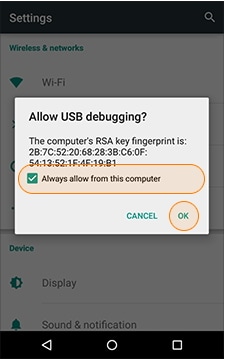
Paso 2: Seleccionar los archivos de datos a escanear
La aplicación reconocerá automáticamente tu teléfono y te proporcionará una lista de varios archivos de datos que puede escanear para el proceso de recuperación.
Sólo tienes que seleccionar los archivos que deseas recuperar. Por ejemplo, si deseas recuperar fotos borradas en Android, entonces activa la opción Galería (Fotos). Después de hacer tu selección, haz clic en el botón "Siguiente".

Paso 3: Selecciona una opción antes de escanear
En la siguiente ventana, la aplicación te pedirá que selecciones una opción: buscar archivos eliminados o todos los archivos.
- Escanear los archivos eliminados: Esto tomará menos tiempo.
- Escanear todos los archivos: Esto tardará más.
Te recomendamos que selecciones "Buscar archivos eliminados". Una vez que hayas terminado, haz clic en el botón "Siguiente" para iniciar el proceso.

Siéntate y relájate mientras Dr.Fone recupera los archivos borrados de Android. No desconectes tu dispositivo durante toda la operación. Además, puedes conocer su progreso a través de un indicador en pantalla.

Paso 4: Recuperar los archivos de datos perdidos: fotos, vídeos, mensajes, etc..
Tras completar el proceso de recuperación, la aplicación desrooteará automáticamente tu dispositivo. También mostrará tus datos recuperados de forma separada. Sólo tienes que previsualizar los archivos de datos que deseas recuperar. Selecciona los archivos que quieres guardar y haz clic en el botón "Recuperar".

¡Ya está! Esto te permitirá recuperar los mensajes de texto borrados en Android y también casi cualquier otro tipo de datos.
¿Aún así, no sabes cómo hacer la recuperación de datos de Android?
También puedes ver el siguiente vídeo sobre cómo recuperar datos de dispositivos Android. Para ver más vídeos, dirígete a la Comunidad de Video de Wondershare
Parte 4: Cómo recuperar archivos borrados de la tarjeta SD de Android
Puede que digas que has borrado fotos, vídeos y mensajes que estaban almacenados en la tarjeta SD de tu Android (almacenamiento externo). ¿Hay alguna forma de recuperar los archivos borrados de Android en estos casos?
Bueno, Android tiene diferentes métodos de almacenamiento para guardar archivos en el propio teléfono y en la tarjeta SD. Como has aprendido a recuperar archivos borrados android (sin root), no está completo si no conoces la recuperación de datos Android desde la tarjeta SD.
"¡Oh, Selena! Deja de perder el tiempo, dímelo rápido".
Bien, a continuación te explicamos cómo recuperar archivos borrados en Android desde la tarjeta SD (almacenamiento externo):
Paso 1. Abre Dr.Fone - Recuperación de Datos (Android), y selecciona "Recuperar de la tarjeta SD" en la columna de la izquierda.

Paso 2. Utiliza un cable USB para conectar tu dispositivo Android al ordenador. Alternativamente, retira la tarjeta SD de tu dispositivo Android, insértala en un lector de tarjetas que estará conectado al ordenador. La tarjeta SD se detectará en un momento. A continuación, haz clic en "Siguiente".
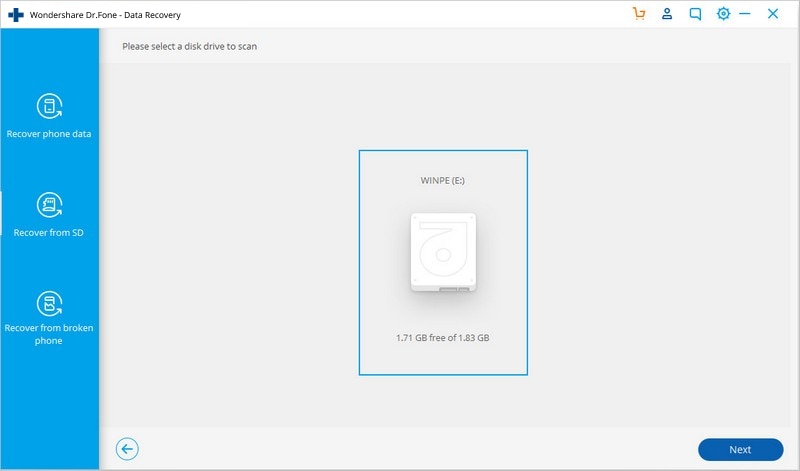
Paso 3. Selecciona un modo de escaneo y haz clic en "Siguiente".
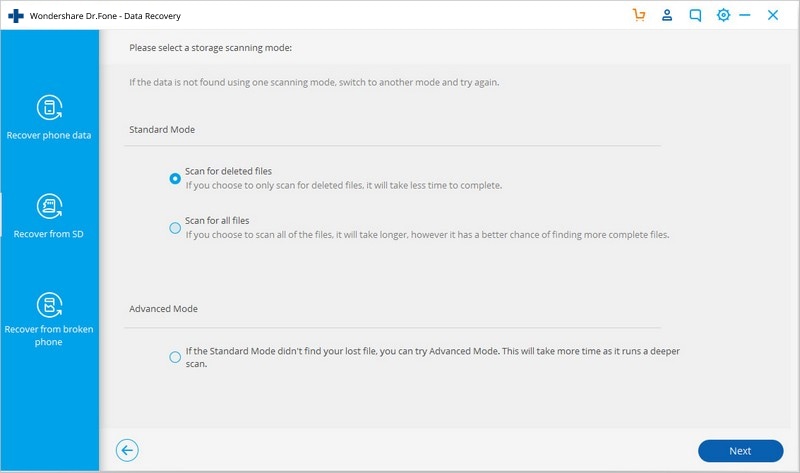
Dr.Fone comienza ahora a escanear tu tarjeta SD de Android. Mantén el cable conectado o el lector de tarjetas enchufado durante el escaneo.
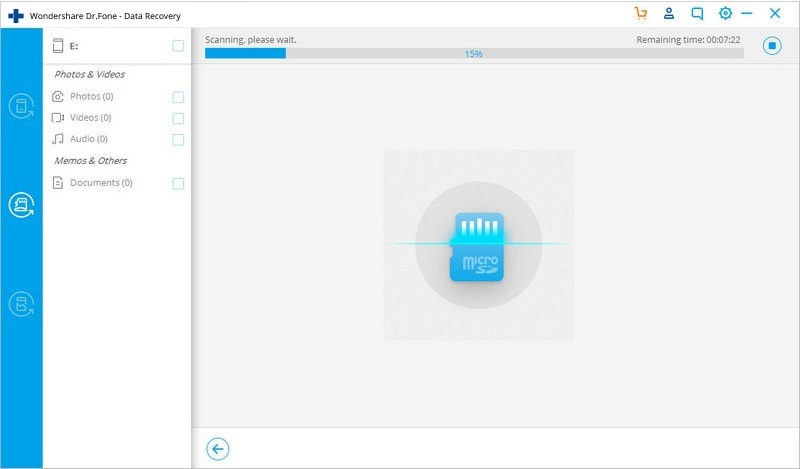
Paso 4. Se escanean todas las fotos, vídeos, etc. eliminados. Selecciona las que quieras y haz clic en Recuperar para recuperarlas en tu ordenador.
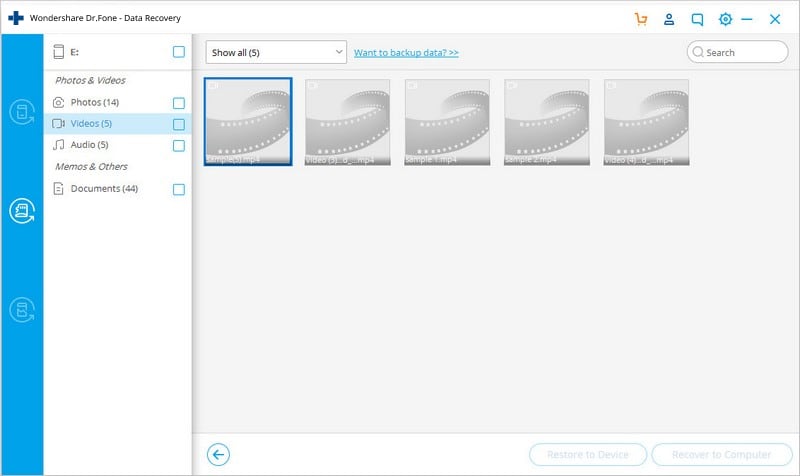
Guía en vídeo: Recuperar archivos borrados Android (de la tarjeta SD)
Después de seguir las soluciones indicadas anteriormente, podrás recuperar los archivos borrados de Android sin problemas. Esta técnica te ayudará a recuperar tus archivos perdidos del almacenamiento interno y externo sin necesidad de anular la garantía de tu dispositivo.
Ahora que ya sabes cómo recuperar vídeos borrados de Android y cualquier otro archivo de datos importante, puedes realizar fácilmente el proceso de recuperación de datos sin ninguna molestia
.
Recuperar Android
- Recuperar Apps
- 1. Software de Recuperación de Datos para Android
- 2. Restaurar Archivos Eliminados en Android
- 3. Top Software para Recuperar Datos Android
- 4. Software de Recuperación de Datos de Android
- 5. Minitool Recuperación Móvil de Android
- Recuperar Contactos
- Recuperar Archivos
- 1. Recuperar archivos de la memoria interna
- 2. Recuperar archivos borrados de Android
- 3. Recuperar archivos borrados sin acceso root
- 4. Recuperar archivos de la tarjeta SD
- 5. Recuperar archivos eliminados en Android
- Recuperar Mensajes
- Recuperar Muúsica/Videos
- Recuperar Fotos
- 1. Aplicaciones de recuperación de fotos para Android
- 2. Recuperar fotos borradas de Android
- 3. Recuperar fotos de almacenamiento interno
- 4. Recuperar fotos de un teléfono perdido
- 5. Recuperar fotos borradas Android con/sin PC
- Recuperar Android Dañado
- 1. Ver Archivos desde una Pantalla de Teléfono Rota
- 2. Recuperar Datos de un Teléfono Dañado
- 3. Recuperar Contactos con Pantalla Rota
- 4. Recuperar Mensajes de Texto de Android
- 5. Recuperar Datos de la Memoria Interna
- Recuperar Apps Sociales
- 1. Recuperar Mensajes de Facebook
- 2. Recuperar Mensajes de WhatsApp
- 3. Recuperar Mensajes de WhatsApp
- 4. Restaurar Mensajes Borrados de WhatsApp
- Consejos para Recuperar Android
- ● Gestionar/transferir/recuperar datos
- ● Desbloquear/activar/bloquear pantalla FRP
- ● Resolver problemas en iOS y Android
- Recupera Ahora Recupera Ahora Recupera Ahora


















Paula Hernández
staff Editor